ホーム画面のレイアウトをデバイスからサクッとカスタマイズすることが出来る『Boxy』のご紹介。
テーマを使用していたり、ウィジェットをホーム画面に追加している場合、どうしても標準のアイコン配置では満足出来ない事がありますよね。
そこで『Boxy』を使用すると、アイコン間隔や余白と言った部分を調整し、レイアウトをカスタマイズすることが可能となります。
また、設定アプリから数値を調整出来ると言う点も、なかなか魅力かもしれません。
詳細情報
Boxy
| Price(価格): | $1.99 |
|---|---|
| Section(カテゴリ): | Tweaks |
| Author(制作者): | william_vab |
| Repo(配布元): | ModMyi(デフォルト) |
インストール
CydiaStoreより購入し、インストールを行ってください。詳しい購入方法は【超便利!有料脱獄アプリを買う!「Cydia Store」の使い方!】をご参考いただければと思います。
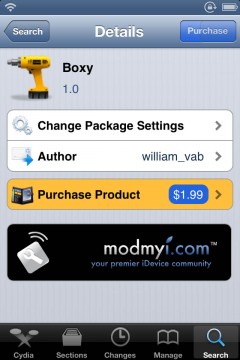
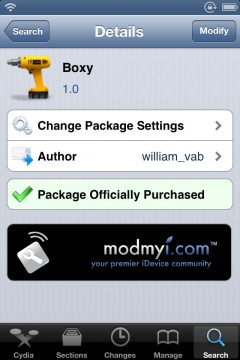
また、より詳しいインストール方法は下記記事をご覧ください。
【Cydia の 使い方! ~全部解説~ [JBApp]】
アプリ紹介
『Boxy』を使用すると、ホーム画面のアイコン配置をカスタマイズすることが可能となります。
例えばグイッと中央にアイコンを全て集めたり、アイコンとアイコンの間隔を広げてiPadの様な余白を作ったりする事も可能。
また、ページドットやアプリ名を非表示にするオプションも備わっています。
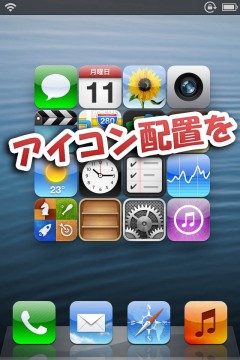
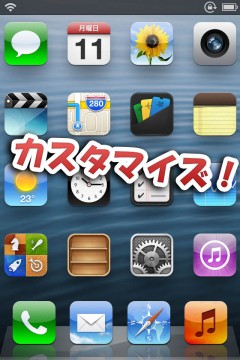
「アイコン間隔」と「余白」が好きな様に自分で調整出来ますので、どのような位置にでもアイコンを配置することが可能です。
うまく余白を作り、そこへDashboard X等を使ってウィジェットを配置、といった使い方も出来ますね!

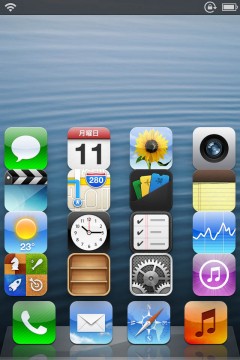
設定方法
アイコン配置設定やいくつかのオプションが用意されていますので、見ていきましょう。
また、初回時のみ設定が上手く反映されない場合があります。その際は全ての設定をオンオフして弄ってからリスプリングを実行してみてください。
設定アプリ内に追加される『Boxy』項目より行います。
設定を変更後は、『Apply Changes』ボタンよりリスプリングを実行し、設定を適用させましょう。
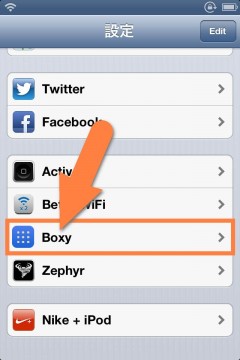
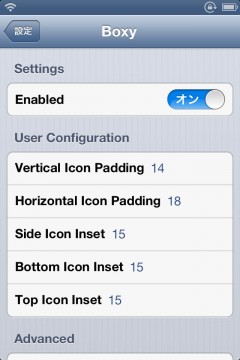
- 【 Settings 】
- 『Enabled』 : オンにすると、Boxyの機能が有効になります
- 【 User Configuration 】
- 次項で「User Configuration」を選択した際に使用されるアイコン配置設定
『Vertical Icon Padding』 : アイコン同士の縦間隔
『Horizontal Icon Padding』 : アイコン同士の横間隔
『Side Icon Inset』 : 横側の余白
『Bottom Icon Inset』 : 下側の余白
『Top Icon Inset』 : 上側の余白 - 【 Advanced 】
- 『Presets』 : 使用するアイコン配置を選択(User Configurationを選択すると前項の数値が使用されます)
『Page Control Visible』 : ページドットを表示する
『Icon Labels Visible』 : アプリ名を表示する - 【 iPad Only Settings 】
- 『iPad Mode』 : iPadでの使用時にオンに
『iPad Only Presets』 : 使用するアイコン配置を選択


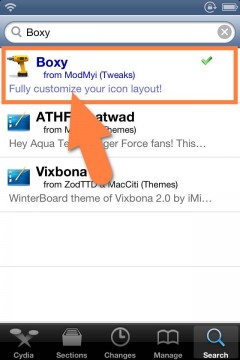
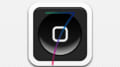
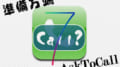
コメント
Dashboardと合わせるのはいいですね
ホーム画面の変更を適用するとき、再起動しないと適用されないのは私だけでしょうか?
通常であればリスプリングを行うだけで適用されるかと思います